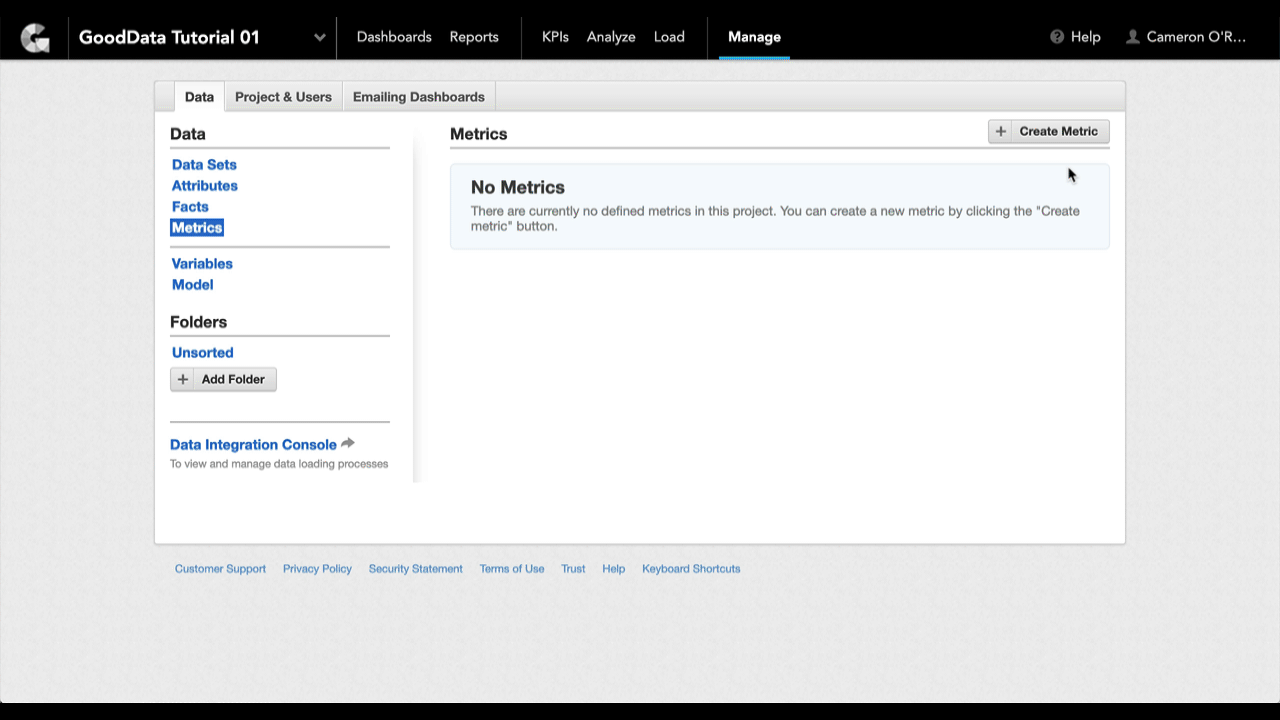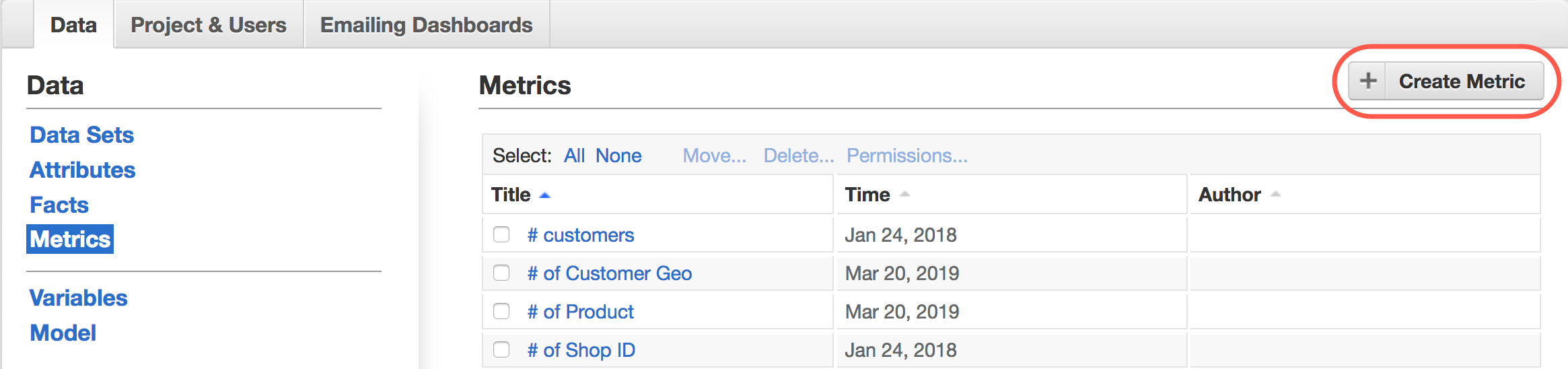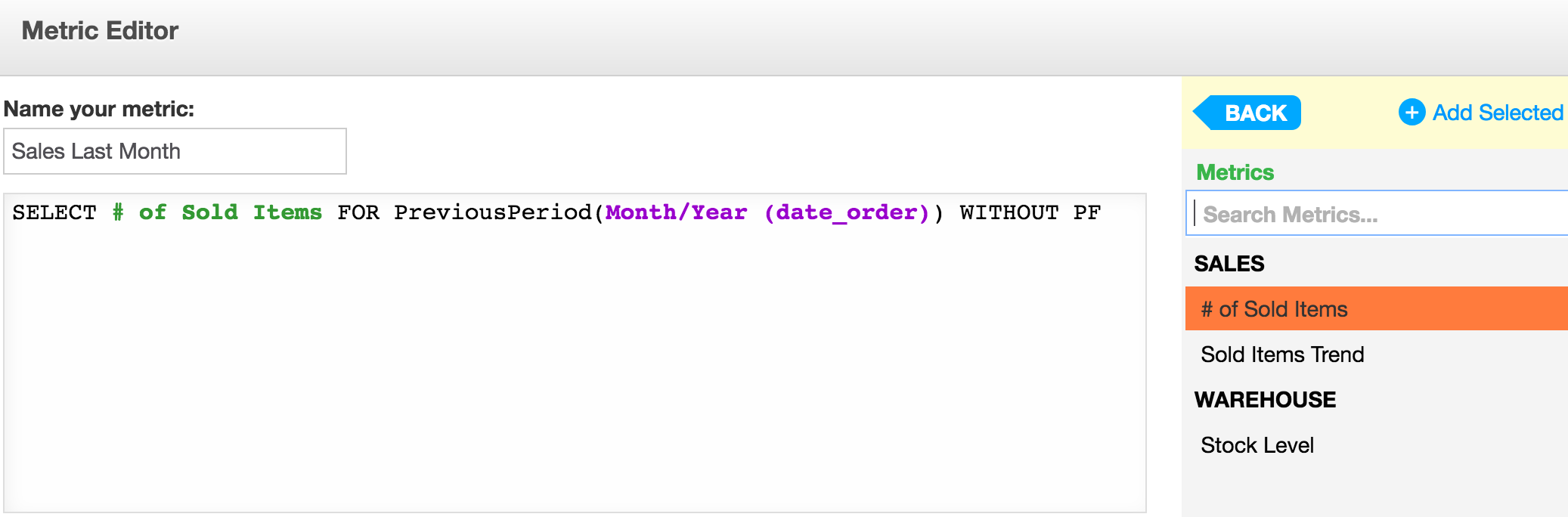Introdução ao uso da MAQL para criar métricas
Neste artigo, você aprenderá a usar a MAQL para criar uma série de métricas simples usando o Editor de Métricas Personalizado, uma poderosa ferramenta de GUI que permite construir métricas sem digitar a sintaxe manualmente.
Para ter uma visão geral abrangente da terminologia do GoodData, consulte Glossário do GoodData.
MAQL e métricas
A MAQL é uma linguagem de consulta que você usa para construir métricas, ou seja, agregações dos dados subjacentes que produzem um número.
Antes de começar, você deve saber que:
- As métricas sempre retornam valores numéricos.
- A métrica só pode retornar valor com base em alguma dimensionalidade/contexto em que seja executada. Veja mais sobre isso em MAQL e multidimensionalidade.
- As métricas na MAQL começam com a palavra-chave SELECT. Uma função de agregação simples tem esta aparência:
SELECT SUM(Quantity)where Quantity is a fact.
Os elementos do espaço de trabalho em suas definições de MAQL são automaticamente codificados por cores para que você possa acompanhar quais elementos foram incluídos na métrica e garantir que sua sintaxe da MAQL seja válida:
SELECT Quota-(Expected+Won) WITHOUT PF
- Fatos
- Métricas
- Atributos
- Valores de atributo
- Variáveis
Editor de Métricas Personalizadas
O Editor de Métricas Personalizado é uma ferramenta de interface gráfica do usuário que orienta você na criação de suas próprias métricas em MAQL.
Como acessar o Editor de Métricas Personalizado
Você pode acessar o Editor de Métricas Personalizadas pela aba Gerir.
Passos:
Na aba Gerenciar, siga este caminho: - Aba Dados > Métricas > clicar em Criar Métrica:
O Editor de Métricas é exibido.Clique em Métrica personalizada.
O Editor de Métricas Personalizadas é exibido.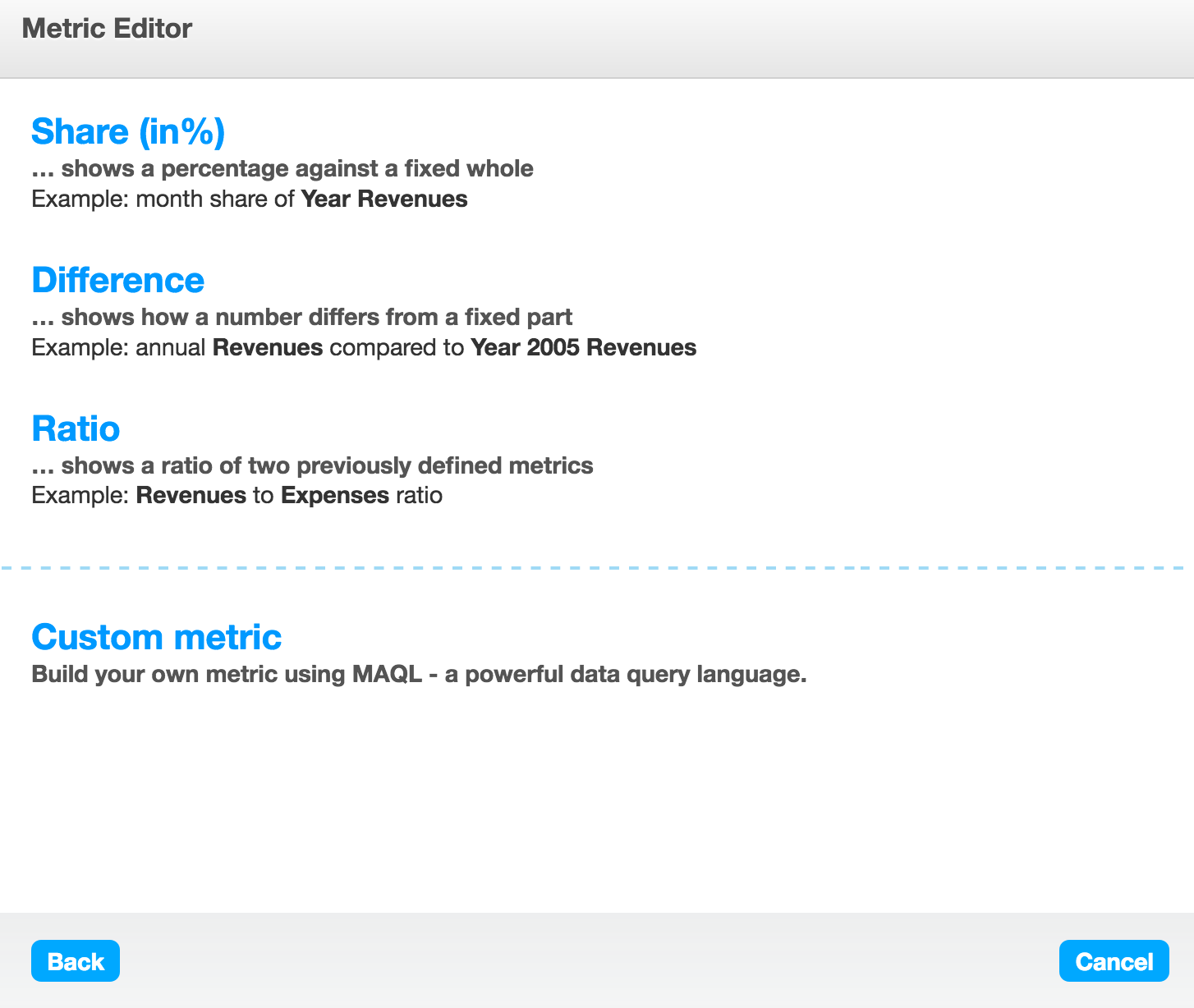
Defina sua métrica inserindo instruções MAQL diretamente em um campo de texto ou selecionando-as no menu à direita.
Trabalhar com o Editor de Métricas Personalizado
Você pode digitar a sintaxe MAQL manualmente no campo de texto principal ou pode selecionar funções MAQL na seção inferior do Editor de Métricas Avançado.
Agrupados nas abas Agregação, Numérico, Granularidade, Lógica e Filtros, há operadores, funções e palavras-chave de MAQL em que você pode clicar para usar em suas definições de métrica. Cada função também apresenta um exemplo de uso para ajudar você a criar suas métricas. Para obter mais informações, consulteReferência de expressão de MAQL.
No lado direito, você encontra a barra lateral Elemento, que lista os elementos do espaço de trabalho (fatos, métricas, atributos, valores de atributos e variáveis), tudo na forma de trechos de código (snippets) que você pode inserir diretamente na definição da sua métrica.
Você pode digitar a sintaxe MAQL diretamente no campo de texto do Editor de Métricas e também copiar/colar elementos de sintaxe de outras métricas. No entanto, você deve usar a barra lateral Elemento para adicionar elementos do espaço de trabalho, como fatos, métricas, atributos, valores de atributos e variáveis à sua métrica.
Para adicionar o elemento à métrica, basta expandir o tipo de elemento desejado, selecioná-lo e clicar duas vezes nele ou clicar em Adicionar Selecionado.
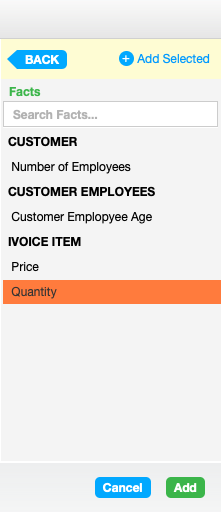
Clicar nas reticências coloridas abre a barra lateral do elemento do espaço de trabalho no diretório apropriado. A partir daí, você pode selecionar o elemento do espaço de trabalho que deve ser inserido na sintaxe.
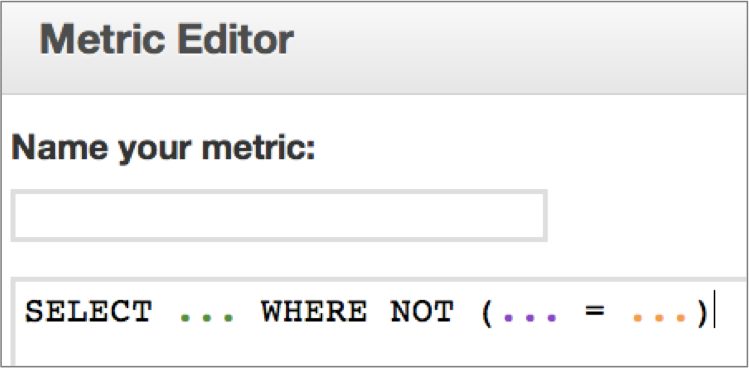
Criar as primeiras métricas
Os exemplos a seguir mostrarão um caminho de progressão simples para criar suas próprias métricas. Cada exemplo é seguido pela descrição da sintaxe.
A MAQL sempre funciona no contexto de dados disponíveis em um determinado modelo de dados lógicos, que determina os dados disponíveis e a utilização de instruções MAQL.
Exemplo 1 - quantidade
A amostra a seguir usa a função de agregação SUM em um fato (quantidade) para retornar o total final de vendas:
SELECT SUM(quantity) SELECT SUM( fact )
Isso resultará em um relatório com um único número e o total de unidades vendidas, em uma única linha.
Exemplo 2 - adição de aritmética
Para descobrir qual foi a receita do total final de vendas, primeiro multiplique dois fatos (quantidade e preço) e, em seguida, agregue ao contexto:
SELECT SUM(quantity*price) SELECT SUM( fact * fact )
Isso resultará em um relatório com um único número e a receita do total de unidades vendidas, em uma única linha.
Exemplo 3 - condicionamento/filtragem e reutilização de métricas
O exemplo a seguir reutiliza a métrica existente (Amount Sold) e a combina com a instrução condicional WHERE definida pelo atributo (Color) e pelo valor do atributo (Red).
SELECT Amount Sold WHERE Color=red SELECT Metrics WHERE Attribute=Attribute Value
Ao construir métricas complexas, sua escolha de atributos e de valores de atributos é determinada pelo contexto dos dados disponíveis.
Adicionar comentários à métrica personalizada
Você pode adicionar comentários à sua métrica personalizada incluindo o símbolo #.
Sintaxe:
# this is a comment
Qualquer linha que comece com esse sinal de hash # é omitida da computação. Se você precisar de comentários de várias linhas, cada linha deverá começar com #.
Aprenda MAQL na Universidade GoodData
A Universidade GoodData oferece um curso introdutório abrangente de MAQL que ajudará você a criar métricas em vários cenários reais.
Se você for novato no GoodData, consulte Create Metrics nos nossos guias de Getting Started.